Jak udělat šipku na klávesnici
Co vědět
- Okna: Pomocí klávesy Alt: zadejte 24 (nahoru), 25 (dolů), 26 (vpravo) nebo 27 (doleva) a uvolněním Alt vytvořte šipku.
- Mac: Otevři Prohlížeč znaků, vyberte Šipky vlevo a dvakrát klikněte na šipku vpravo.
- Android/iPhone: Android: Numerická klávesnice > podržet stříška symbol > vyberte šipku. iPhone: Použijte klávesnici emoji.
Tento článek vysvětluje, jak vytvořit šipku pomocí klávesnice na Windows PC, Mac, Android a iPhone.
Udělejte šipku ve Windows
Šipku můžete vytvořit pomocí a klávesová zkratka ve Windows, ale budete potřebovat buď numerickou klávesnici, nebo klávesu NumLock.
The NumLock Klávesa se obvykle nachází v pravé horní části klávesnice nebo je připojena k funkční klávese v závislosti na vaší klávesnici.
-
V dokumentu, který chcete mít šipku: Podržte Alt a zadejte jednu z následujících číselných kombinací podle požadované šipky:
- Šipka nahoru: 24
- Šipka dolů: 25
- Šipka vpravo: 26
- Šipka vlevo: 27
-
Uvolněte Alt po zadání čísla a poté v dokumentu uvidíte svou šipku.

Šipky lze zkopírovat a vložit jako běžný text do jakéhokoli dokumentu, který přijímá text.
Použijte mapu znaků
Pokud nemáte numerickou klávesnici nebo klávesu NumLock, můžete vložit symbol šipky pomocí mapy znaků na Windows.
-
Otevři Mapa znaků použitím Start > Příslušenství Windows, vaše Vyhledávání krabici nebo s Cortana.
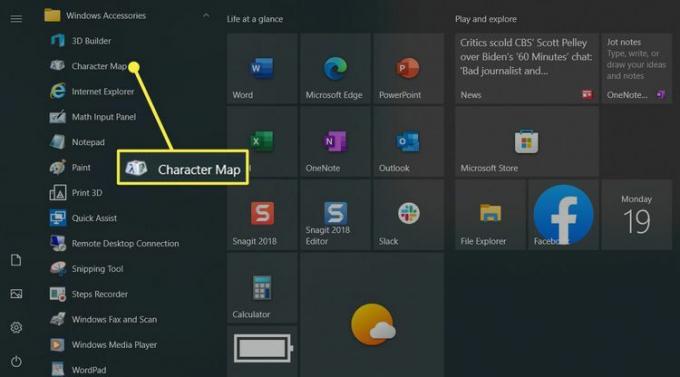
-
S otevřeným nástrojem vyhledejte šipku nahoru, dolů, doprava nebo doleva, kterou chcete použít.
Chcete-li proces urychlit, můžete zaškrtnout políčko pro Pokročilý pohled v dolní části zadejte do pole „šipku“. Hledat pole a klepněte na tlačítko Vyhledávání.
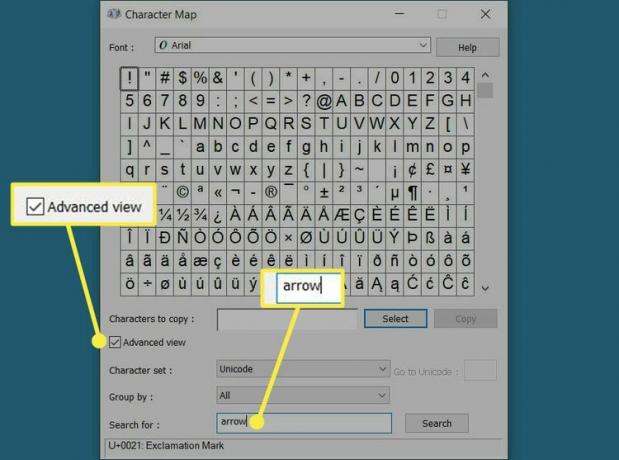
Když uvidíte šipku, kterou chcete použít, vyberte ji a klikněte Vybrat. Tím se přesune do Postavy ke kopírování box.
-
Vybrat kopírovat.

Přejděte do dokumentu, umístěte kurzor na místo, kde chcete šipku, a stiskněte Ctrl + V vložit to.
Vytvořte šipku na Macu
Na rozdíl od Windows Mac nenabízí zkratku pro vytvoření šipky pomocí klávesnice. Pro vložení šipky do dokumentu, poznámky nebo e-mailu však můžete použít prohlížeč znaků.
Chcete-li otevřít Prohlížeč znaků, přejděte na Upravit > Emoji a symboly v panelu nabídek nebo použijte klávesovou zkratku Command + Control + Space.
-
Když se otevře prohlížeč znaků, vyberte Šipky nalevo.
Napravo pak uvidíte velkou sbírku šipek rozdělených podle směru včetně vpravo, vlevo, nahoru, dolů, oboustranných šipek a různých možností.
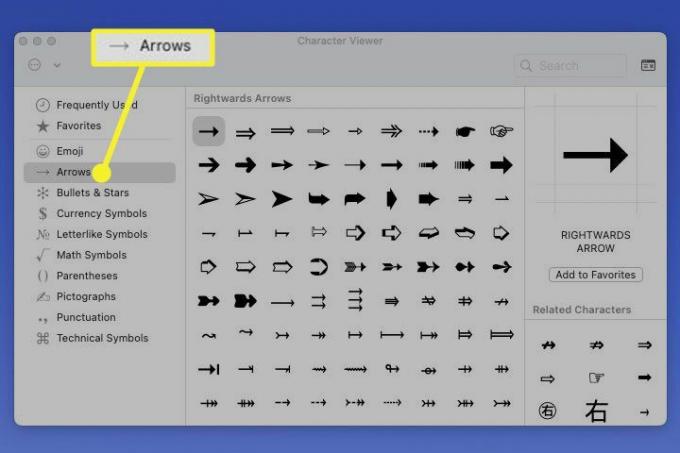
-
Vyberte šipku, kterou chcete použít, a poté ji buď přetáhněte do dokumentu, nebo ji poklepáním umístěte do dokumentu tam, kde je váš kurzor.

Vytvořte šipku na Androidu
Pokud píšete na svém zařízení Android a potřebujete šipku, budete rádi, když budete vědět, že se vám klávesnice docela snadno přizpůsobí.
S otevřeným dokumentem umístěte kurzor tam, kde chcete mít šipku, a stiskněte ?123 pro otevření numerické klávesnice.
-
Dále stiskněte tlačítko =/< pro zobrazení dalších symbolů.
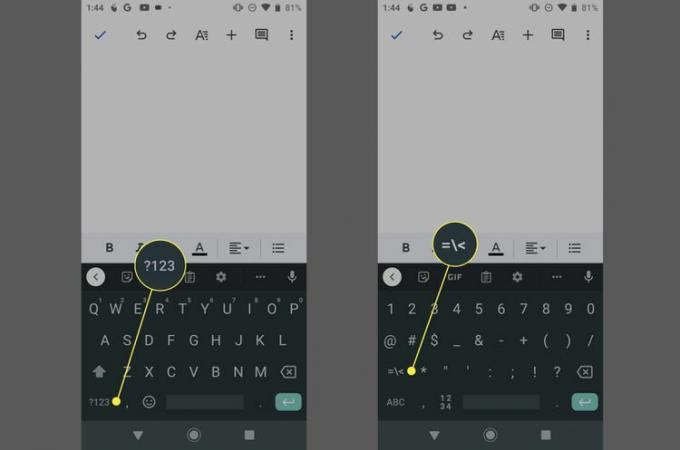
Stiskněte a podržte stříška klíč, který je ve druhé řadě.
-
Nad klávesou stříšky se zobrazí malý panel nástrojů se šipkami doleva, nahoru, dolů a doprava. Posuňte prst na požadovanou šipku a uvolněte.

Vytvořte šipku na iPhone
Na iPhonu vy používat klávesnici emoji umístit šipku.
Klepněte buď na Emoji tlačítko vlevo dole na klávesnici nebo tlačítko Zeměkoule klíč a vyberte si Emoji.
Do vyhledávacího pole v horní části klávesnice emotikonů zadejte „šipka“.
-
Uvnitř čtverců pak uvidíte směrové šipky. Patří mezi ně možnosti nahoru, dolů, doleva, doprava a další možnosti, jako je dvojitá, kruhová a diagonální.
Klepnutím vložte ten, který chcete, do dokumentu.

Spropitné
Pokud chcete pouze pravou nebo levou šipku, můžete na svém iPhonu použít numerickou klávesnici. Pro šipku doprava zadejte dvě pomlčky se symbolem větší než nebo pro šipku doleva zadejte symbol menší než se dvěma pomlčkami.
FAQ
-
Jak udělám akcenty na klávesnici?
Na zadejte akcenty v systému Windows vyberte Num Lock, podržte Alta poté zadejte příslušný číselný kód. Na Macu dlouze stiskněte písmeno a poté vyberte značku v nabídce s diakritikou. Na mobilních zařízeních dlouze stiskněte písmeno, poté posuňte prst na písmeno s diakritikou a uvolněte.
-
Kde je na mé klávesnici malá šipka nahoru?
Stříška (malá šipka nahoru) je symbol nad 6 na standardní QWERTY klávesnici. lis Posun+6 zadejte stříšku.
-
Jak odemknu své šipky?
Pokud se nemůžete pohybovat mezi buňkami pomocí kláves se šipkami v Excelu nebo podobném programu, musíte vypnout Scroll Lock (ScrLk).
